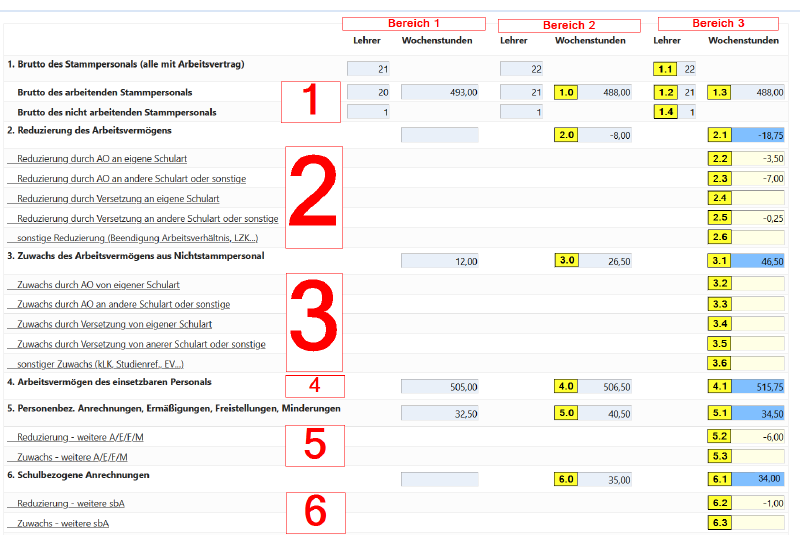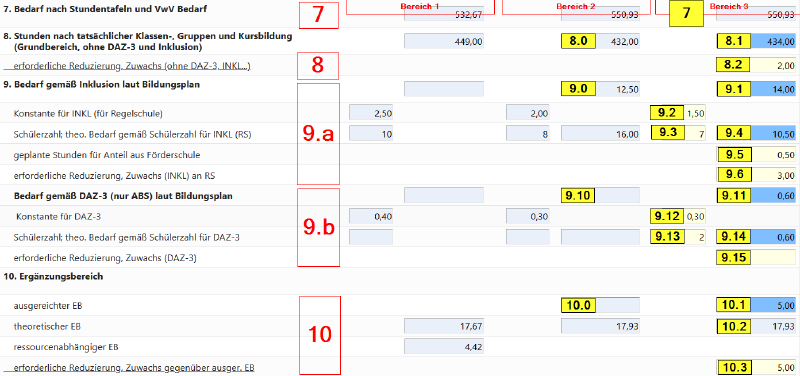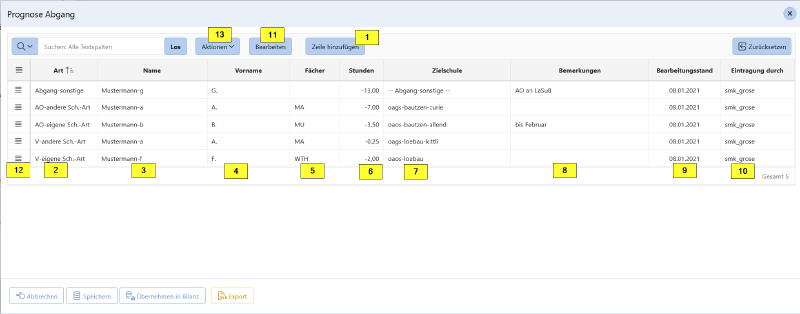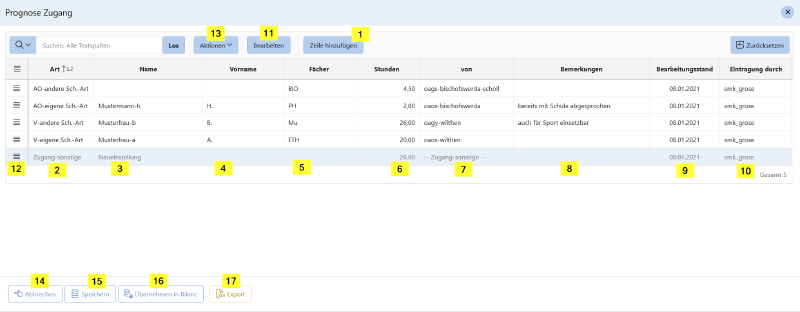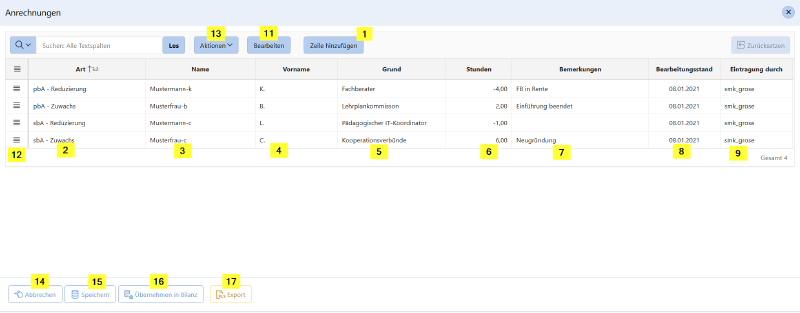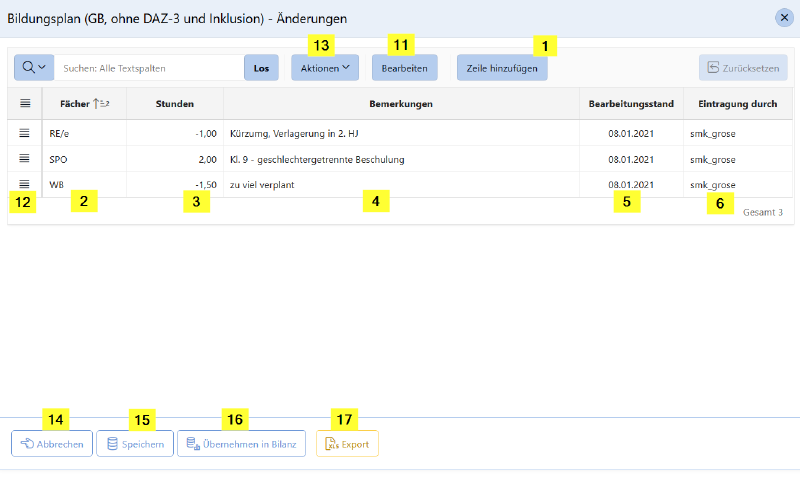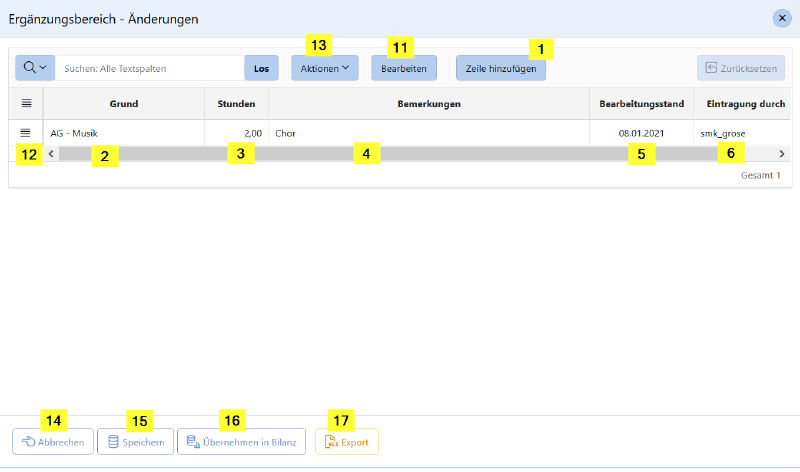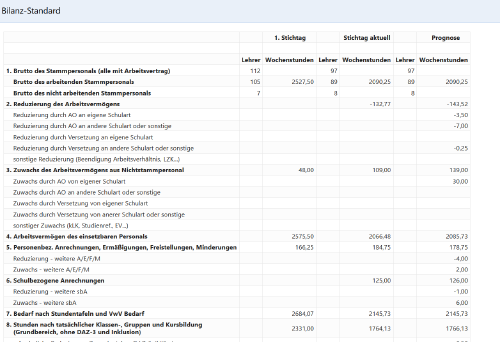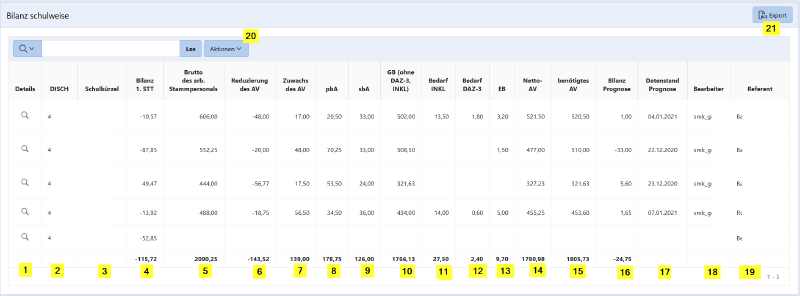Diese Hilfe-Seite beschreibt die Prognose im Aufsichtsmoduls (für allgemeinbildende und berufsbildende Schulen).
Allgemeine Bemerkungen und Ziele der Berechnung einer Prognose für die Bilanz
Als Ergebnis der ersten Stichtagsplanung wird ein Bedarf bzw. Überhang aufgezeigt, der durch verschiedene Faktoren (Einstellungen, Versetzungen, Anpassung der Grundbereichsberechnung, ...) möglichst bis zum Beginn des Schuljahres ausgeglichen werden muss.
Deshalb ist diese Maske erst ab dem Einfrieren des Stichtages im Aufsichtsmodul zu sehen. Damit die Planung der Prognose im Vertretungsfall auch von anderen Referenten genutzt werden kann, ist diese jeweils innerhalb des Fachreferats im Standort nutzbar.
Beschreibung der einzelnen Bereiche
Prognoseberechnungen
Bereich Schule - Prognose
Haupttabelle

Die Prognosedarstellung hat 3 Bereiche:
- Bereich 1: Daten des 1. Stichtages (rot)
- Bereich 2: Daten des Stichtages "aktuell" (blau)
- Bereich 3: Daten der angepassten Prognose auf Grundlage des Stichtages "aktuell" (Bereich 2) (grün)
Der Grundaufbau entspricht der Darstellung der Bilanz. Sie hat folgende Abschnitte:
- Berechnung (und Anpassung) des Arbeitsvermögens des zur Verfügung stehenden Personals
- Berechnung (und Anpassung) des benötigten Arbeitsvermögens
- Berechnung der Bilanz auf Grundlage der beiden vorher genannten Abschnitte
Abschnitt 1 - zur Verfügung stehendes Arbeitsvermögen
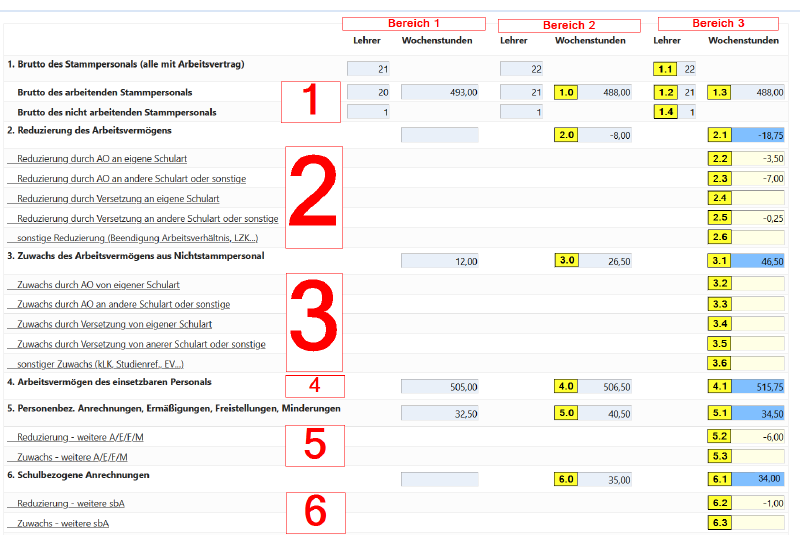
Bemerkungen:
- Der Bereich 1 dient nur zum Vergleich, er stellt die Datengrundlage des 1. Stichtages dar.
- Der Bereich 2 dient als Berechnungsgrundlage, er stellt die Datengrundlage des Stichtages "aktuell" dar. Die Zahlen werden auf Grundlage der geplanten Daten der Schule ermittelt und durch das gezielte Übernehmen (Schaltfläche: Datenstand aus "aktuell" laden) durch den Nutzer eingetragen.
Achtung: Das Datum der Werte wird im Kopfbereich angezeigt und kann bei den einzelnen Schulen unterschiedlich sein!
- Die Felder sind farbig hinterlegt:
- hellblau: Daten wurden aus der Bilanz übernommen
- hellgelb: Daten wurden durch Nutzer eingegeben
- dunkelblau: Daten wurden durch Programm berechnet (Aktualisierung durch Schaltfläche: Eingaben berechnen und speichern)
| Feldbezeichner |
Berechnung |
Bemerkung
|
| Punkt 1
|
| 1.0 |
|
- Anzahl der zur Verfügung stehenden Wochenstunden der LK; Übernahme aus Stichtag "aktuell"
|
| 1.1 |
|
- Anzahl der Stamm-LK, die in der LPDK dieser Schule zugeordnet sind
|
| 1.2 |
|
- Anzahl der derzeit arbeitenden LK
|
| 1.3 |
= (1.0) |
- zur Verfügung stehende Stunden
|
| 1.4 |
|
- Anzahl der derzeit nicht zur Verfügung stehenden LK (LZK; Elternzeit; ...)
|
| Punkt 2
|
| 2.0 |
|
- Reduzierungen des Arbeitsvermögens durch Tatbestände, die bereits in der LPDK gepflegt sind
- Übernahme aus Stichtag "aktuell"
|
| 2.1 |
= (2.0) + (2.2) + (2.3) + (2.4) + (2.5) + (2.6) |
- Reduzierung des Arbeitsvermögens, entsprechend dem aktuellen Stand.
|
| 2.2 |
|
- Die Werte können per Hand eingegeben werden oder von den Detailtabellen übernommen werden.
- Die Detailtabellen werden über die Zeilenüberschriften aufgerufen (alle unterstrichenen Wörter dienen als Link)
- Die Zahlenwerte sind als negative Zahlen dargestellt, da es Reduzierungen sind. Positive Zahlenwerte werden beim Speichern umgewandelt.
-> Die Nutzung der Detailtabellen wird im Kapitel 2.1.1.2.1 beschrieben.
|
| 2.3 |
|
| 2.4 |
|
| 2.5 |
|
| 2.6 |
|
| Punkt 3
|
| 3.0 |
|
- Zuwachs beim Arbeitsvermögen durch Tatbestände, die bereits in der LPDK gepflegt sind
- Übernahme aus Stichtag "aktuell"
|
| 3.1 |
= (3.0) + (3.2) + (3.3) + (3.4) + (3.5) + (3.6) |
- Zuwachs beim Arbeitsvermögen, entsprechend dem aktuellen Stand.
|
| 3.2 |
|
- Die Werte können per Hand eingegeben werden oder von den Detailtabellen übernommen werden.
- Die Detailtabellen werden über die Zeilenüberschriften aufgerufen (alle unterstrichenen Wörter dienen als Link)
- Die Zahlenwerte sind als negative Zahlen dargestellt, da es Reduzierungen sind. Positive Zahlenwerte werden beim Speichern umgewandelt.
-> Die Nutzung der Detailtabellen wird im Kapitel 2.1.1.2.2 beschrieben.
|
| 3.3 |
|
| 3.4 |
|
| 3.5 |
|
| 3.6 |
|
| Punkt 4
|
| 4.0 |
|
- resultierendes Arbeitsvermögen durch Reduzierung und Zuwachs, die bereits in der LPDK gepflegt sind
- Übernahme aus Stichtag "aktuell"
|
| 4.1 |
= (1.3) + (2.1) + (3.1) |
- Arbeitsvermögen nach angepassten Werten (Reduzierung und Zuwachs)
|
| Punkt 5
|
| 5.0 |
|
- personenbezogene Anrechnungen, die bereits in der LPDK gepflegt sind
- Übernahme aus Stichtag "aktuell"
|
| 5.1 |
= (5.0) + (5.2) + (5.3) |
- angepasster Wert für personenbezogene Anrechnungen, entsprechend dem aktuellen Stand.
|
| 5.2 |
|
- Die Werte können per Hand eingegeben werden oder von den Detailtabellen übernommen werden.
- Die Detailtabellen werden über die Zeilenüberschriften aufgerufen (alle unterstrichenen Wörter dienen als Link)
- Reduzierungen sind als negative Zahlen dargestellt, Zuwachs als positive Zahlen.
-> Die Nutzung der Detailtabellen wird im Kapitel 2.1.1.2.3 beschrieben.
|
| 5.3 |
|
| Punkt 6
|
| 6.0 |
|
- schulbezogene Anrechnungen, die bereits in der LPDK gepflegt sind
- Übernahme aus Stichtag "aktuell"
|
| 6.1 |
= (6.0) + (6.2) + (6.3) |
- angepasster Wert für schulbezogene Anrechnungen, entsprechend dem aktuellen Stand.
|
| 6.2 |
|
- Die Werte können per Hand eingegeben werden oder von den Detailtabellen übernommen werden.
- Die Detailtabellen werden über die Zeilenüberschriften aufgerufen (alle unterstrichenen Wörter dienen als Link)
- Reduzierungen sind als negative Zahlen dargestellt, Zuwachs als positive Zahlen.
-> Die Nutzung der Detailtabellen wird im Kapitel 2.1.1.2.3 beschrieben.
|
| 6.3 |
|
Abschnitt 2 - benötigtes Arbeitsvermögen
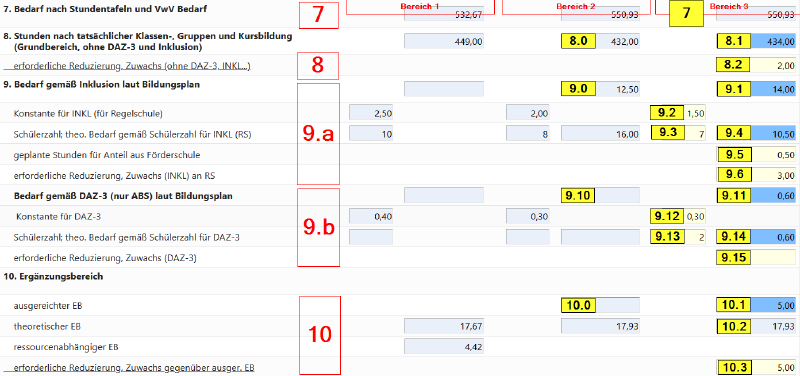
Bemerkungen:
- Der Bereich 1 dient nur zum Vergleich, er stellt die Datengrundlage des 1. Stichtages dar.
- Der Bereich 2 dient als Berechnungsgrundlage, er stellt die Datengrundlage des Stichtages "aktuell" dar. Die Zahlen werden auf Grundlage der geplanten Daten der Schule ermittelt und durch das gezielte Übernehmen (Schaltfläche: Datenstand aus "aktuell" laden) durch den Nutzer eingetragen.
Achtung: Das Datum der Werte wird im Kopfbereich angezeigt und kann bei den einzelnen Schulen unterschiedlich sein!
- Die Felder sind farbig hinterlegt:
- hellblau: Daten wurden aus der Bilanz übernommen
- hellgelb: Daten wurden durch Nutzer eingegeben
- dunkelblau: Daten wurden durch Programm berechnet (Aktualisierung durch Schaltfläche: Eingaben berechnen und speichern)
| Feldbezeichner |
Berechnung |
Bemerkung
|
| Punkt 7
|
| 7 |
|
- Die Darstellung des Bedarfs laut Stundentafel und VwV dient nur als Vergleichsgröße, dieser Wert wird nicht in die Berechnung einbezogen.
|
| Punkt 8
|
| 8.0 |
|
- Stunden, die aufgrund des theoretischen Grundbereichs auf Grundlage der Klassen- und Gruppenbildung berechnet wurden
- Übernahme aus Stichtag "aktuell", es können schon Tatbestände eingearbeitet sein, die zum 1. Stichtag noch nicht enthalten waren
|
| 8.1 |
= (8.0) + (8.2) |
- angepasster GB unter Einbeziehung nachträglicher Änderungen
|
| 8.2 |
|
- Nachträgliche Änderungen, die beim letzten Übertrag aus der Bilanz (Datenstand aus "aktuell" laden) noch nicht eingetragen waren.
- Die Detailtabelle wird über die Zeilenüberschrift aufgerufen (die unterstrichenen Wörter dienen als Link)
- Reduzierungen werden als negative Zahlen eingetragen, zusätzliche Bedarfe als positive Werte
-> Die Nutzung der Detailtabellen wird im Kapitel 2.1.1.2.4 beschrieben.
|
| Punkt 9 (Bereich 9.a)
|
| 9.0 |
|
- Stunden, die aufgrund der Inklusionsschüler berechnet wurden
- Grundlage:
- zwischen 1. Stichtag und 31.07.XXXX: Prognosedaten (aus der Klassenbildungsmaske)
- ab 01.08.XXXX: Schülermerkmale (aus Schülerdaten)
- Übernahme aus Stichtag "aktuell", es können schon Tatbestände eingearbeitet sein, die zum 1. Stichtag noch nicht enthalten waren
|
| 9.1 |
= (9.0) + (9.4) + (9.5) + (9.6) |
- neuer Bedarf, entsprechend dem aktuellen Stand
|
| 9.2 |
|
- Pauschale, die für das neue Schuljahr geplant ist.
- Der Wert muss händisch eingegeben werden und kann deshalb durch den Nutzer geändert werden.
- Dieser Wert stellt nur den Anteil der Regelschule dar, derzeit Pauschale (Inkl.) der Schulart minus 0,5 Stunden (Der FS-Anteil wird bei 9.5 eingegeben).
- Die Pauschale muss bei der ersten Nutzung per Hand eingetragen werden.
|
| 9.3 |
|
- Schülerzahl, die aktuell betrachtet werden soll, auch wenn sie noch nicht durch die Schule gepflegt wurde.
- Der Wert bleibt erhalten, wenn die Daten neu geladen werden (Schaltfläche: Datenstand aus "aktuell" laden) und muss evtl. händisch angepasst werden.
|
| 9.4 |
= (9.2) * (9.3) |
- Teilwert für die Bilanzberechnung auf Grundlage der aktuellen Situation, der aber über 9.5 und 9.6 noch angepasst werden kann.
|
| 9.5 |
|
- geplanter Stundenanteil für Inkl. (FS-Anteil)
- dieser Wert entspricht meistens der geplanten Abordnung der von der FS
|
| 9.6 |
|
- Anpassung des berechneten Wertes von 9.4
- hier können die Stunden an die aktuelle Situation angepasst werden (zusätzliche Stunden für Autismus; Reduzierung bei nicht benötigten Förderungen; ...)
|
| Punkt 9 (Bereich 9.b)
|
| 9.10 |
|
- Stunden, die aufgrund der Schüler, deren Herkunftssprache nicht oder nicht ausschließlich Deutsch ist, berechnet wurden
- Grundlage:
- zwischen 1. Stichtag und 31.07.XXXX: Prognosedaten (aus der Klassenbildungsmaske)
- ab 01.08.XXXX: Schülermerkmale (aus Schülerdaten)
- Übernahme aus Stichtag "aktuell", es können schon Tatbestände eingearbeitet sein, die zum 1. Stichtag noch nicht enthalten waren
|
| 9.11 |
= (9.14) + (9.15) |
- neuer Bedarf, entsprechend dem aktuellen Stand
|
| 9.12 |
|
- Pauschale, die für das neue Schuljahr geplant ist.
- Der Wert muss händisch eingegeben werden und kann deshalb durch den Nutzer geändert werden.
- Dieser Wert kann bei 9.15 angepasst werden.
- Die Pauschale muss bei der ersten Nutzung per Hand eingetragen werden.
|
| 9.13 |
|
- Schülerzahl, die aktuell betrachtet werden soll, auch wenn sie noch nicht durch die Schule gepflegt wurde.
- Der Wert bleibt erhalten, wenn die Daten neu geladen werden (Schaltfläche: Datenstand aus "aktuell" laden) und muss evtl. händisch angepasst werden.
|
| 9.14 |
= (9.12) * (9.13) |
- Teilwert für die Bilanzberechnung auf Grundage der aktuellen Situation, der aber über 9.15 noch angepasst werden kann.
|
| 9.15 |
|
- Abweichung der geplanten Stunden auf Grundlage der automatischen Berechnung
|
| Punkt 10
|
| 10.0 |
|
- geplanter EB durch die Schule
- Übernahme aus Stichtag "aktuell"
|
| 10.1 |
= (10.0) + (10.3) |
- Wert, der vom Referenten mit der Schule abgesprochen wurde
|
| 10.2 |
|
- theoretischer EB, berechnet auf Grundlage der VwV
- Wert dient nur als Vergleichsgröße, dieser Wert wird nicht in die Berechnung einbezogen.
- Übernahme aus Stichtag "aktuell"
|
| 10.3 |
|
- angepasster Wert, entsprechend dem aktuellen Stand (Reduzierung und Zuwachs)
-> Die Nutzung der Detailtabellen wird im Kapitel 2.1.1.2.5 beschrieben.
|
Abschnitt 3 - Berechnung der Bilanz

Bemerkungen:
- Die Felder sind farbig hinterlegt:
- dunkelblau: Daten wurden durch Programm berechnet (Aktualisierung durch Schaltfläche: Eingaben berechnen und speichern)
| Feldbezeichner |
Berechnung |
Bemerkung
|
| Punkt 11
|
| 11.0 |
|
- Anzahl der zur Verfügung stehenden Wochenstunden der LK; Übernahme aus Stichtag "aktuell"
|
| 11.1 |
= (4.1) - (5.1) - (6.1) |
- Anzahl der zur Verfügung stehenden Wochenstunden der LK; aktualisiert durch Abschnitte 1 bis 6
|
| Punkt 12
|
| 12.0 |
|
- Anzahl der benötigten Wochenstunden durch die Bedarfsplanung
- Übernahme aus Stichtag "aktuell"
|
| 12.1 |
= (8.1) + (9.1) + (9.4) + (10.1) |
- angepasster Bedarf durch die eingegebenen Änderungen in den Abschnitten 8 bis 10
|
| Punkt 13
|
| 13.0 |
|
- Bilanz auf Grundlage der bisher gepflegten Daten im Schulmodul, bezogen auf die letzte Übertragung (Senden und Einspielen in die Prognose)
- Übernahme aus Stichtag "aktuell"
|
| 13.1 |
= (11.1) - (12.1) |
- neu berechnete Bilanz auf Grundlage der angepassten Tatbestände
- positiver Wert: mehr Arbeitsvermögen als benötigt
- negativer Wert: benötigter Bedarf kann um diesen Wert nicht abgedeckt werden
|
Detailtabellen
Reduzierung des Arbeitsvermögens
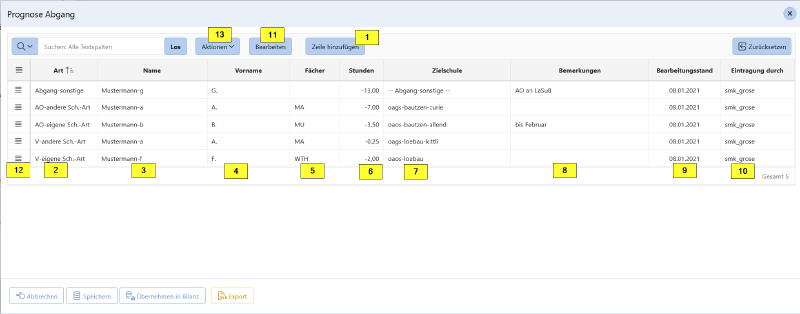
| Bezeichner |
Feldinhalt |
Eingabeart |
Bemerkungen
|
| 1 |
Schaltfläche "Zeile einfügen" |
|
- fügt eine neue Zeile ein, damit ein Tatbestand für den Abgang gepflegt werden kann
|
| 2 |
Art des Abgangs |
Auswahlliste |
- es stehen in einer Auswahlliste 5 Arten zur Verfügung (zu sehen im Bild)
- auf Grundlage dieser Auswahl kann dann das Feld Zielschule (7) gepflegt werden
|
| 3 |
Name |
Freitextfeld |
|
| 4 |
Vorname |
Freitextfeld |
|
| 5 |
Fächer |
definierte Liste hinterlegt |
- nach Eingabe der ersten Buchstaben für ein Fach erscheint eine Liste
- Auswahl des gewünschten Faches
|
| 6 |
Stunden |
Zahl mit 2 Kommastellen |
- da es sich um eine Reduzierung handelt, wird beim Speichen die Zahl in eine negative Zahl umgewandelt
|
| 7 |
Zielschule |
definierte Liste hinterlegt |
- nach Eingabe von Buchstaben einer Schule erscheint eine Liste
- es müssen nicht die ersten Buchstaben der Schule sein (BSP: nach Eingabe von bautzen erscheinen je nach Auswahl in Art (2) alle bertroffenen Bautzner Schulen)
- Auswahl der gewünschten Schule
- bei Abgang sonstige wird hier über die Auswahl -- Abgang-sonstige -- eingetragen
|
| 8 |
Bemerkungen |
Freitextfeld |
|
| 9 |
Bearbeitungsstand |
|
- wird beim Speichern automatisch eingetragen
|
| 10 |
Eintragung durch |
|
- wird beim Speichern automatisch eingetragen
|
| 11 |
Bearbeiten |
|
- soll die Tabelle nachträglich bearbeitet werden, wird hiermit vom Lese- in den Schreibmodus umgestellt (analog kann ein Doppelklick auf das Feld erfolgen)
|
| 12 |
weitere Menüpunkte zur Steuerung dieser Tabelle |
|
- wird im Punkt 3 beschrieben
|
| 13 |
Aktionen zur Steuerung von interaktiven Tabellen |
|
- wird im Punkt 4 beschrieben
|
| 14 |
Schaltfläche "Abbrechen" |
|
- schließt die Tabelle, ohne zu speichern
|
| 15 |
Schaltfläche "Speichern" |
|
- Tabelle (Eingaben) wird gespeichert
|
| 16 |
Schaltfläche "Übernahme in Bilanz" |
|
- Daten werden in die Haupttabelle übernommen
|
| 17 |
Schaltfläche "Export" |
|
- die Tabelle wird exportiert und die Daten können in einem anderen Programm weiter verarbeitet werden
|
Zuwachs des Arbeitsvermögens
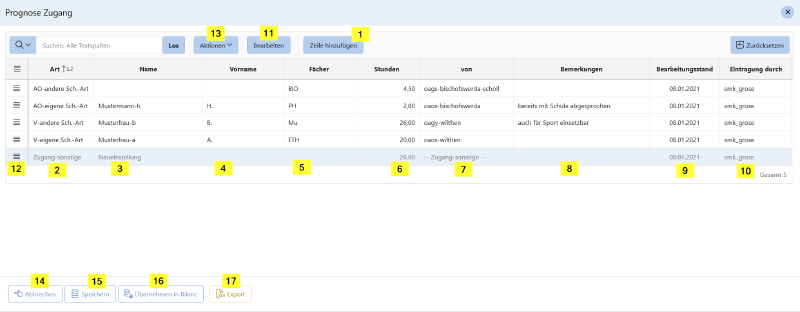
| Bezeichner |
Feldinhalt |
Eingabeart |
Bemerkungen
|
| 1 |
Schaltfläche "Zeile einfügen" |
|
- fügt eine neue Zeile ein, damit ein Tatbestand für den Abgang gepflegt werden kann
|
| 2 |
Art des Zugangs |
Auswahlliste |
- es stehen in einer Auswahlliste 5 Arten zur Verfügung (zu sehen im Bild)
- auf Grundlage dieser Auswahl kann dann das Feld Zielschule (7) gepflegt werden
|
| 3 |
Name |
Freitextfeld |
|
| 4 |
Vorname |
Freitextfeld |
|
| 5 |
Fächer |
definierte Liste hinterlegt |
- nach Eingabe der ersten Buchstaben für ein Fach erscheint eine Liste
- Auswahl des gewünschten Faches
|
| 6 |
Stunden |
Zahl mit 2 Kommastellen |
- da es sich um eine Zuweisung handelt, wird beim Speichen die Zahl in eine positive Zahl umgewandelt
|
| 7 |
von |
definierte Liste hinterlegt |
- nach Eingabe von Buchstaben einer Schule erscheint eine Liste
- es müssen nicht die ersten Buchstaben der Schule sein (BSP: nach Eingabe von bautzen erscheinen je nach Auswahl in Art (2) alle bertroffenen Bautzner Schulen)
- Auswahl der gewünschten Schule
- bei Zugang sonstige wird hier über die Auswahl -- AZugang-sonstige -- eingetragen
|
| 8 |
Bemerkungen |
Freitextfeld |
|
| 9 |
Bearbeitungsstand |
|
- wird beim Speichern automatisch eingetragen
|
| 10 |
Eintragung durch |
|
- wird beim Speichern automatisch eingetragen
|
| 11 |
Bearbeiten |
|
- soll die Tabelle nachträglich bearbeitet werden, wird hiermit vom Lese- in den Schreibmodus umgestellt (analog kann ein Doppelklick auf das Feld erfolgen)
|
| 12 |
weitere Menüpunkte zur Steuerung dieser Tabelle |
|
- wird im Punkt 3 beschrieben
|
| 13 |
Aktionen zur Steuerung von interaktiven Tabellen |
|
- wird im Punkt 4 beschrieben
|
| 14 |
Schaltfläche "Abbrechen" |
|
- schließt die Tabelle, ohne zu speichern
|
| 15 |
Schaltfläche "Speichern" |
|
- Tabelle (Eingaben) wird gespeichert
|
| 16 |
Schaltfläche "Übernahme in Bilanz" |
|
- Daten werden in die Haupttabelle übernommen
|
| 17 |
Schaltfläche "Export" |
|
- die Tabelle wird exportiert und die Daten können in einem anderen Programm weiter verarbeitet werden
|
Personenbezogene und schulbezogene Anrechnungen
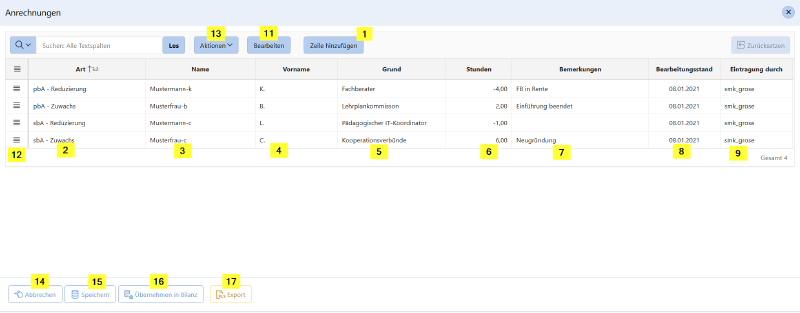
| Bezeichner |
Feldinhalt |
Eingabeart |
Bemerkungen
|
| 1 |
Schaltfläche "Zeile einfügen" |
|
- fügt eine neue Zeile ein, damit ein Tatbestand für den Abgang gepflegt werden kann
|
| 2 |
Art - Zuwachs oder Reduzierung |
Auswahlliste |
- es stehen in einer Auswahlliste 4 Arten zur Verfügung (zu sehen im Bild)
- auf Grundlage dieser Auswahl kann dann das Feld Grund (5) gepflegt werden
|
| 3 |
Name |
Freitextfeld |
|
| 4 |
Vorname |
Freitextfeld |
|
| 5 |
Grund |
definierte Liste hinterlegt |
- nach Eingabe der ersten Buchstaben für ein Fach erscheint eine Liste
- Auswahl des gewünschten Grundes
- es kann aber auch eine anderer Grund, der nicht in der Liste ist, eingetragen werden
|
| 6 |
Stunden |
Zahl mit 2 Kommastellen |
- Reduzierungen mit negativem Wert --> Stunden stehen dann der Schule für andere Dinge zur Verfügung
- Zuwachs mit positivem Wert --> Stunden stehen dann der Schule nicht für andere Dinge zur Verfügung
|
| 7 |
Bemerkungen |
Freitextfeld |
|
| 8 |
Bearbeitungsstand |
|
- wird beim Speichern automatisch eingetragen
|
| 9 |
Eintragung durch |
|
- wird beim Speichern automatisch eingetragen
|
| 11 |
Bearbeiten |
|
- soll die Tabelle nachträglich bearbeitet werden, wird hiermit vom Lese- in den Schreibmodus umgestellt (analog kann ein Doppelklick auf das Feld erfolgen)
|
| 12 |
weitere Menüpunkte zur Steuerung dieser Tabelle |
|
- wird im Punkt 3 beschrieben
|
| 13 |
Aktionen zur Steuerung von interaktiven Tabellen |
|
- wird im Punkt 4 beschrieben
|
| 14 |
Schaltfläche "Abbrechen" |
|
- schließt die Tabelle, ohne zu speichern
|
| 15 |
Schaltfläche "Speichern" |
|
- Tabelle (Eingaben) wird gespeichert
|
| 16 |
Schaltfläche "Übernahme in Bilanz" |
|
- Daten werden in die Haupttabelle übernommen
|
| 17 |
Schaltfläche "Export" |
|
- die Tabelle wird exportiert und die Daten können in einem anderen Programm weiter verarbeitet werden
|
Reduzierung/Zuwachs im Grundbereich
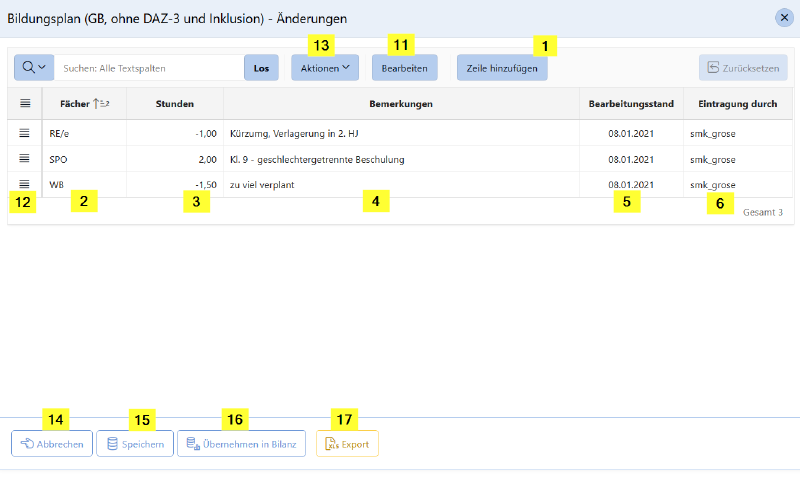
| Bezeichner |
Feldinhalt |
Eingabeart |
Bemerkungen
|
| 1 |
Schaltfläche "Zeile einfügen" |
|
- fügt eine neue Zeile ein, damit ein Tatbestand für den Abgang gepflegt werden kann
|
| 2 |
Fächer |
Auswahlliste |
- es stehen in einer Auswahlliste alle Fächer zur Verfügung, die im TheoGB vorkommen
|
| 3 |
Stunden |
Zahl mit 2 Kommastellen |
- Reduzierungen mit negativem Wert
- Erhöhungen (Bedarfe) mit positivem Wert
|
| 4 |
Bemerkungen |
Freitextfeld |
|
| 5 |
Bearbeitungsstand |
|
- wird beim Speichern automatisch eingetragen
|
| 6 |
Eintragung durch |
|
- wird beim Speichern automatisch eingetragen
|
| 11 |
Bearbeiten |
|
- soll die Tabelle nachträglich bearbeitet werden, wird hiermit vom Lese- in den Schreibmodus umgestellt (analog kann ein Doppelklick auf das Feld erfolgen)
|
| 12 |
weitere Menüpunkte zur Steuerung dieser Tabelle |
|
- wird im Punkt 3 beschrieben
|
| 13 |
Aktionen zur Steuerung von interaktiven Tabellen |
|
- wird im Punkt 4 beschrieben
|
| 14 |
Schaltfläche "Abbrechen" |
|
- schließt die Tabelle, ohne zu speichern
|
| 15 |
Schaltfläche "Speichern" |
|
- Tabelle (Eingaben) wird gespeichert
|
| 16 |
Schaltfläche "Übernahme in Bilanz" |
|
- Daten werden in die Haupttabelle übernommen
|
| 17 |
Schaltfläche "Export" |
|
- die Tabelle wird exportiert und die Daten können in einem anderen Programm weiter verarbeitet werden
|
Reduzierung/Zuwachs im Ergänzungsbereich
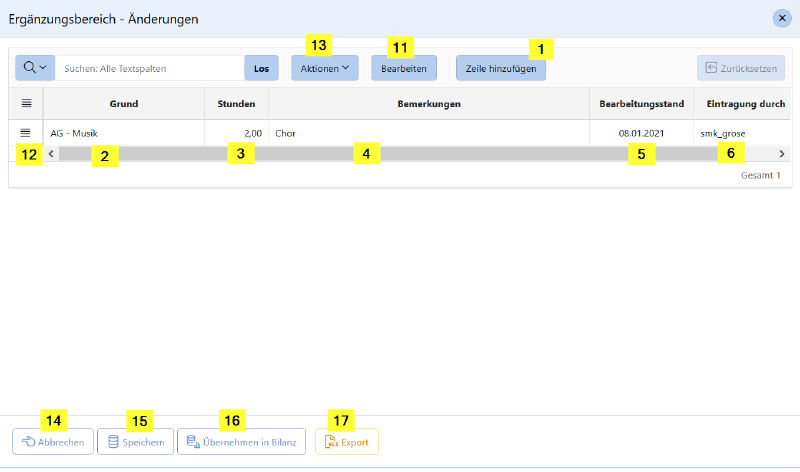
| Bezeichner |
Feldinhalt |
Eingabeart |
Bemerkungen
|
| 1 |
Schaltfläche "Zeile einfügen" |
|
- fügt eine neue Zeile ein, damit ein Tatbestand für den Abgang gepflegt werden kann
|
| 2 |
Grund |
Freitextfeld |
|
| 3 |
Stunden |
Zahl mit 2 Kommastellen |
- Reduzierungen mit negativem Wert
- Erhöhungen (Bedarfe) mit positivem Wert
|
| 4 |
Bemerkungen |
Freitextfeld |
|
| 5 |
Bearbeitungsstand |
|
- wird beim Speichern automatisch eingetragen
|
| 6 |
Eintragung durch |
|
- wird beim Speichern automatisch eingetragen
|
| 11 |
Bearbeiten |
|
- soll die Tabelle nachträglich bearbeitet werden, wird hiermit vom Lese- in den Schreibmodus umgestellt (analog kann ein Doppelklick auf das Feld erfolgen)
|
| 12 |
weitere Menüpunkte zur Steuerung dieser Tabelle |
|
- wird im Punkt 3 beschrieben
|
| 13 |
Aktionen zur Steuerung von interaktiven Tabellen |
|
- wird im Punkt 4 beschrieben
|
| 14 |
Schaltfläche "Abbrechen" |
|
- schließt die Tabelle, ohne zu speichern
|
| 15 |
Schaltfläche "Speichern" |
|
- Tabelle (Eingaben) wird gespeichert
|
| 16 |
Schaltfläche "Übernahme in Bilanz" |
|
- Daten werden in die Haupttabelle übernommen
|
| 17 |
Schaltfläche "Export" |
|
- die Tabelle wird exportiert und die Daten können in einem anderen Programm weiter verarbeitet werden
|
Bereich Bilanzen/Statistiken/Berichte - Prognosen
Prognose - Bilanz-Standard
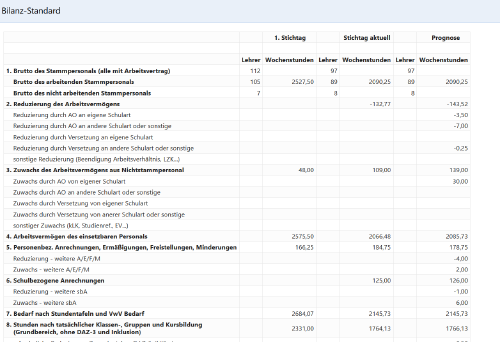
Bemerkungen:
- Diese Darstellung ist analog zu der Prognose der Einzelschule, aber
- für den eingestellten Filter (meistens mehrere Schulen)
- nur als Übersicht, nicht zum Bearbeiten
- Die Beschreibung der einzelen Felder ist im Punkt 2.1.1.1.
Prognose - Bilanz schulweise
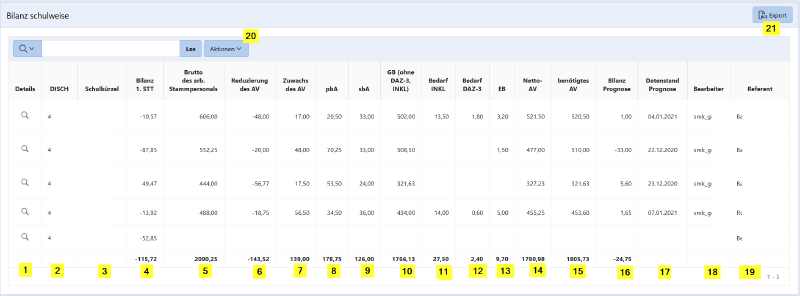
| Bezeichner |
Feldinhalt |
Bemerkungen
|
| 1 |
Schaltfläche "Lupe" |
Link zu Prognose der jeweiligen Schule
|
| 2 |
DISCH |
Dienststellenschlüssel
|
| 3 |
Schulkürzel |
Kürzel in SaxSVS
|
| 4 |
Bilanz 1. STT |
Bilanz vom 1. Stichtag
Grundlage/Beginn der Anschlussplanung
|
| 5 |
Brutto des arb. Stammpersonals |
nach Eingabe und Berechnung der Werte in der Einzelschule wird hier das geplante Brutto des Personals angezeigt, welches zum Datum in der Spalte 17 (Datenstand Prognose) in der LPDK gepflegt war
|
| 6 |
Reduzierung des AV |
Reduzierungen durch Abordnungen und Versetzungen
|
| 7 |
Zuwachs des AV |
Zuwachs durch Abordnungen und Versetzungen
|
| 8 |
pbA |
Änderungen bei den personenbezogenen Anrechnungen
|
| 9 |
sbA |
Änderungen bei den schulbezogenen Anrechnungen
|
| 10 |
GB (ohne DaZ-3 und Inkl.) |
neuer GB, nach Anpassung im Bereich 3 der Prognose der jeweiligen Schule
|
| 11 |
Bedarf Inkl. |
geplanter Bedarf für Inkl.
|
| 12 |
Bedarf DaZ-3 |
geplanter Bedarf für Daz-3
|
| 13 |
EB |
geplanter Bedarf für den Ergänzungsbereich
|
| 14 |
Netto-AV |
= (5) + (6) + (7) - (8) - (9)
|
| 15 |
benötigtes AV |
= (10) + (11) + (12) + (13)
|
| 16 |
Bilanz Prognose |
= (14) - (15)
|
| 17 |
Datenstand Prognose |
Datum, an dem das letzte Masl die Datenübernahme vom Stichtag "aktuell" in die Prognose übernommen wurde
|
| 18 |
Bearbeiter, der die Prognoseberechnung in der jeweiligen Schule durchgeführt hat
|
| 19 |
Referent der Schule |
|
| 20 |
Aktionen zur Steuerung von interaktiven Tabellen |
wird im Punkt 4 beschrieben
|
| 21 |
Schaltfläche "Export" |
die Tabelle wird exportiert und die Daten können in einem anderen Programm weiter verarbeitet werden
|
Prognose - Abordnungen/Versetzungen
Fächerbedarfe/Fächerüberhänge
Bereich Schule - Fächerbedarf/Fächerüberhang
Bereich Bilanzen/Statistiken/Berichte - Prognosen - Fächerbedarf/Fächerüberhänge
Bereich Schule - Bemerkungen
Vorgehensweise bei der Planung
Hinweise für die Nutzung von interaktiven Tabellen